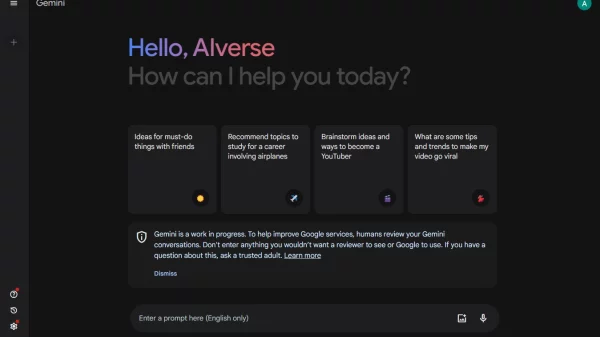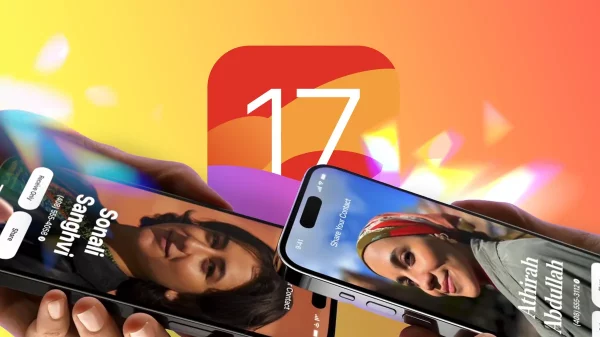Last updated on 24 Januari, 2019
Unbox.id – Jika anda menggunakan perangkat iOS seperti iPhone atau iPad, anda mungkin tidak sadar bahwa anda sudah memiliki password manager bawaan. Diperkenalkan di iOS 12, Passwords and Accounts adalah cara bagus untuk melacak akun dan kata sandi anda. Inilah cara menggunakan alat Passwords and Accounts iOS 12.
- ICLOUD KEYCHAIN

Salah satu penggunaan terbaik dari alat Passwords and Accounts adalah password storage, dan iOS 12 menawarkan kemampuan dalam menyimpan login aplikasi dan situs di iCloud Keychain, yang membuatnya bisa diakses di perangkat yang tertaut ke akun iCloud anda. Tidak sampai disana – anda bahkan dapat menggunakan alat ini untuk membuat kata sandi yang kuat dan otomatis mengisi tiap kata sandi yang tersimpan di dalam password storage berbasis iCloud.
- Menyimpan kata sandi

Menyimpan kata sandi di Keychain iCloud mudah. Masuk ke salah satu aplikasi atau situs, dan begitu login berhasil, sebuah pop-up akan menyarankan apakah anda ingin menyimpan rincian login ini ke iCloud Keychain. Tekan Save password untuk menambahkannya ke Keychain.
Jika anda ingin melihat passord yang tersimpan, akses menu Setting, lalu scroll ke bawah hingga anda melihat Password & Account. Ketuk, lalu tekan Website & App Passwords. Anda harus memberi konfirmasi dengan identitas anda dengan Touch ID atau Face ID. Begitu selesai, anda memiliki akses ke daftar lengkap informasi login anda.
- Membuat kata sandi yang kuat

iCloud Keychain bukan hanya langkah yang bagus untuk menyimpan kata sandi, ini juga dapat membantu membuat kata sandi yang kuat. Sebagian besar kata sandi yang dipilih oleh manusia biasanya satu kata, mungkin dengan beberapa kapital atau beberapa angka. Itu karena kita harus bisa mengingatnya – dan lebih mudah untuk mengingat kata-kata awal dan akhir yang logis daripada mengingat karakter secara acak. Sayangnya, rangkaian angka acak itu menghasilkan kata sandi yang jauh lebih kuat, sehingga profil anda jauh lebih aman menggunakan tumpukan karakter yang acak.
Untungnya, Apple telah mengimplementasikan alat untuk membuat keamanan yang lebih kuat tanpa perlu mengingat karakter huruf dan angka yang acak. Jika anda mendaftar aplikasi untuk pertama kalinya, iOS 12 menyarankan kata sandi acak super kuat untuk akun anda, yang segera disimpan ke dalam iCloud Keychain agar mudah untuk login nantinya. Untuk mencobanya, daftarkan sebuah akun baru, dan setelah mengetikkan alamat email atau nama pengguna, ketuk pada kotak kata sandi. Lalu, iOS 12 akan mengisinya dengan karakter acak, dan memberi anda pilihan untuk menyimpannya di iCloud Keychain. Cukup ketuk Use strong password untuk menyimpannya ke akun, lalu lengkapi pendaftaran akun anda.
Belum bekerja? Pastikan anda Autofill Passwords telah diaktifkan. Untuk menyalakannya, buka Settings > Passwords & Accounts > Autofill Passwords, dan pastikan opsi Autofill Passwords dipilih, dan opsi iCloud Keychain dicentang.
- Autofill Passwords

Autofill Passwords kemungkinan akan menjadi fitur Password and Account yang paling banyak digunakan. Setelah kata sandi anda disimpan di iCloud Keychain, anda dapat melewati untuk mengetik email atau nama pengguna dan kata sandi tiap kali log in ke suatu aplikasi atau situs, dan hanya iOS 12 yang mampu melakukannya.
Ketuk nama pengguna atau kata sandi untuk login, baik di web atau di aplikasi. Jika iOS mengenali saat login di aplikasi atau situs, Autofill Passwords akan menyarankan login di atas keyboard. Ketuk, dan Autofill Passwords akan mengonfirmasi identitas dengan Touch ID atau Face ID. Setelah dikonfirmasi, Autofill Passwords secara otomatis mengisi nama pengguna dan kata sandi, jadi yang tinggal anda lakukan adalah mengetuk tombol login.
Baca juga – Lindungi File Excel Anda Dengan Berikan Password, Begini Langkah-Langkahnya !
Karya yang dimuat ini adalah tanggungjawab penulis seperti tertera, tidak menjadi bagian tanggungjawab redaksi unbox.id.